
Meilleur service informatique depuis 2005.
Avez-vous migrer de windows 7 vers windows 8?
Que faire lors de la migration de windows 7 à windows 8? La plupart de nos clients se retrouvent confrontés a une migration forcée lorsqu’ils achètent un nouvel ordinateur. C’est pourquoi nous avons mis sur pieds ce guide de l’utilisateur. Ce guide vous permettra de faire une transition rapide entre windows 7 et windows 8 et ainsi reprendre vos activités là ou vous les aviez laissés.
Arrêt de l’ordinateur?
Alors l’étape #1 est de pouvoir démarrer et arrêter l’ordinateur.
Nous commencerons à partir du bureau. En apportant la souris dans le coin en haut (ou en bas) à droite de l’écran. Un menu secret s’affichera.
Menu démarrer? Heu…. qu’est-il devenu?
Le menu démarrer à été completement remplacer par un écran de démarrage qui est très peu convivial pour les non-initiés, plusieurs choses à savoir quant a celui-ci….
Alors débutons…
L’écran de démarrage est aussi apeller « Menu de tuiles ».
Panneau de configuration?
Il y a 2 endroits où vous pourrai trouver le panneau de configuration. Le premier endroit c’est dans l’écran des tuiles. Et le deuxième c’est dans le menu caché de la droite de votre écran.
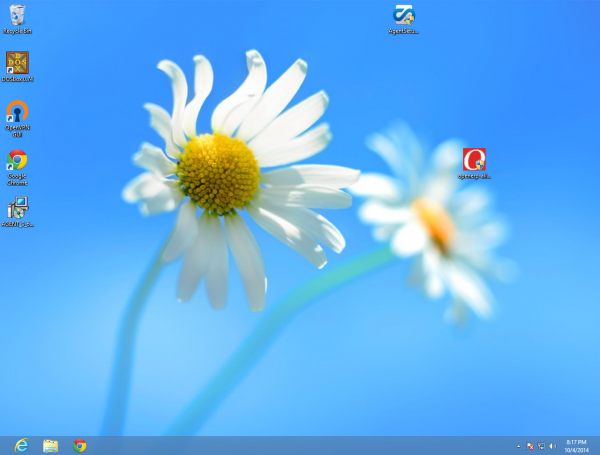
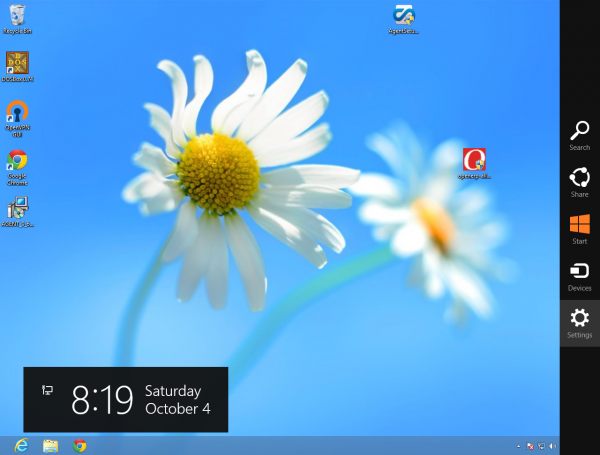
Il est important pour vous de savoir comment faire appraitre ce menu puisque dans windows 8 plusieurs fonctions y sont cachés.
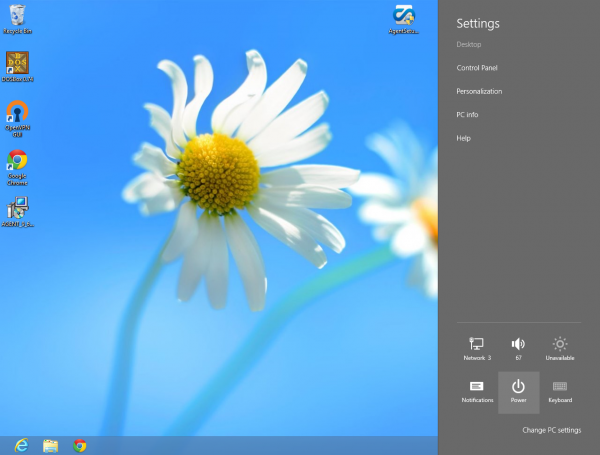
Voilà vous savez maintenant comment éteindre l’ordinateur sous windows 8.
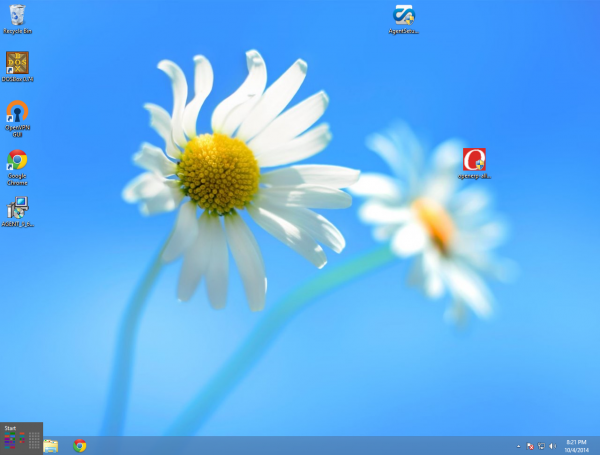
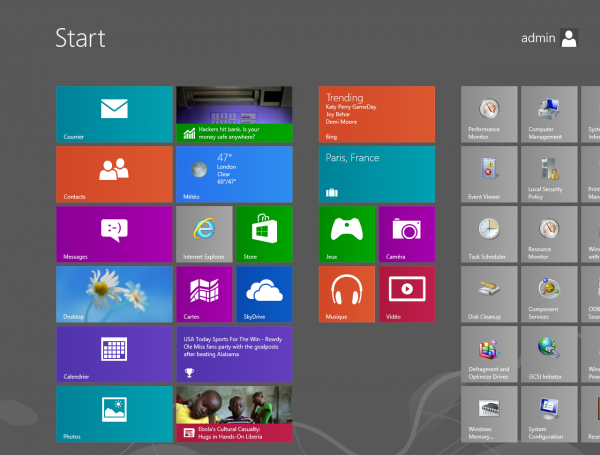
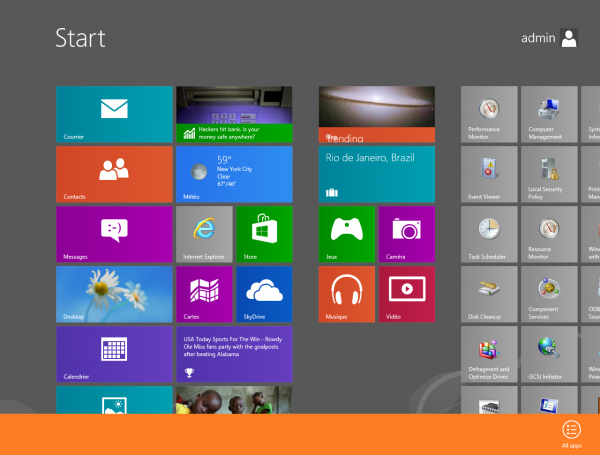
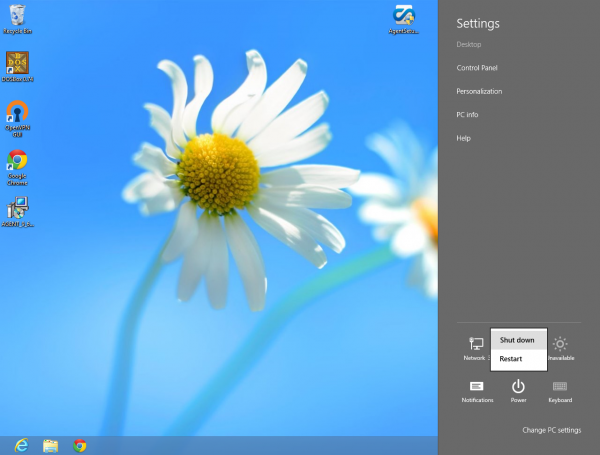
Panneau de configuration. (deuxième option en haut)
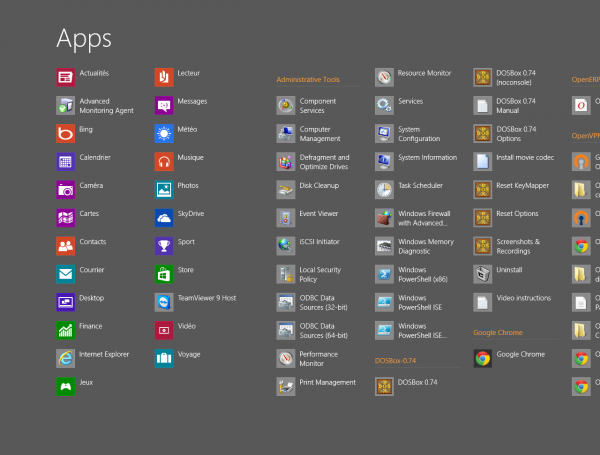
Si vous avez besoins de plus de formation quant à l’utilisation de windows 8. Nous avons des cours de groupe qui sont disponibles. Veuillez simplement nous téléphoner au 1-855-776-6734 choisir l’option1 pour réserver votre place.
Alexandre est un entrepreneur qui oeuvre dans le domaine des technologies depuis 2005.
Ayant d’abord travailler dans une grande surface, celui-ci est ensuite aller dans un autre domaine avant de revenir dans le domaine des technologies en 2012 et offrir des services informatiques à domicile de qualité à nos clients.